Model Darth Vader Zbrush

Son zamanlarda Rogue One'dan ilham alan bir 3D karakter illüstrasyon oluşturmam istendi: bir yıldız savaşları hikayesi. Bu Darth Vader figürünü inşa etmek için Zbrush, Keyshot ve Photoshop'ta çalıştım, bu Darth Vader figürü 2D dijital boya ve 3D heykel tekniklerinin bir karışımını kullanan.
- 29 ücretsiz 3D modeller
Bu öğretici boyunca, projeden bazı iş akışım ve tekniklerimden bazılarımdan geçeceğim. Başlayalım...
01. Yıldız Savaşları Evrenini Araştırın

Özetinizi araştırarak başlayın. Hileli bir temalı illüstrasyon oluşturmam istendi, bu yüzden Star Wars evreninden referanslar toplanarak başladım. Bilim-Fi ve Fantezi Kapakları, Art Nouveau gibi çeşitli kaynaklara baktım. afiş tasarımları . Kavram aşamasını yönlendirmek için bu referansları kullanın.
02. Bazı seçenekleri uygulayın

Şimdi Kısaca Bazı Kavramlar Yaratmanın Zamanı - Yeni K-2SO Droid ve Darth Vader'e göre kavramlar oluşturmaya karar verdim. Bunun için kendi süreciniz olabilir, ancak küçük resim eskizleriyle başladım ve daha sonra bazı pürüzlü 3D heykel, malzemeler ve aydınlatma ve aydınlatma için anahtarlık ve dijital boyama için Photoshop için ZBrush kullandım.
03. Genel şekli scultt

Bir karakter seçildikten sonra, heykeleye başlama zamanı. ZBrush'ta bir küre seçin ve Dynamesh işleviyle birlikte, heykel ve poz aletleri kullanarak karakteri engellemeye başlayın. Kemsi aracını KEMCO seçimiyle kullanın ve fırçayı şekillendirmek için fırçayı, formları oluşturmak ve azaltmak için kil fırçası ve yüzeyi oymak için Baraj Standardı.
Bu aşamada, karakterin genel şeklini ve birincil biçimlerini çalıştırmaya odaklanarak, heykelciyi büyük fırça darbeleri kullanarak tutarak. Bunu yaptıktan sonra, ilk kavram heykelini bir rehber olarak kullanarak daha fazla ayrıntı için daha küçük vuruşlarla ikincil formlarla çalışmaya başlayabilirsiniz.
04. Modeli parçalara ayırın
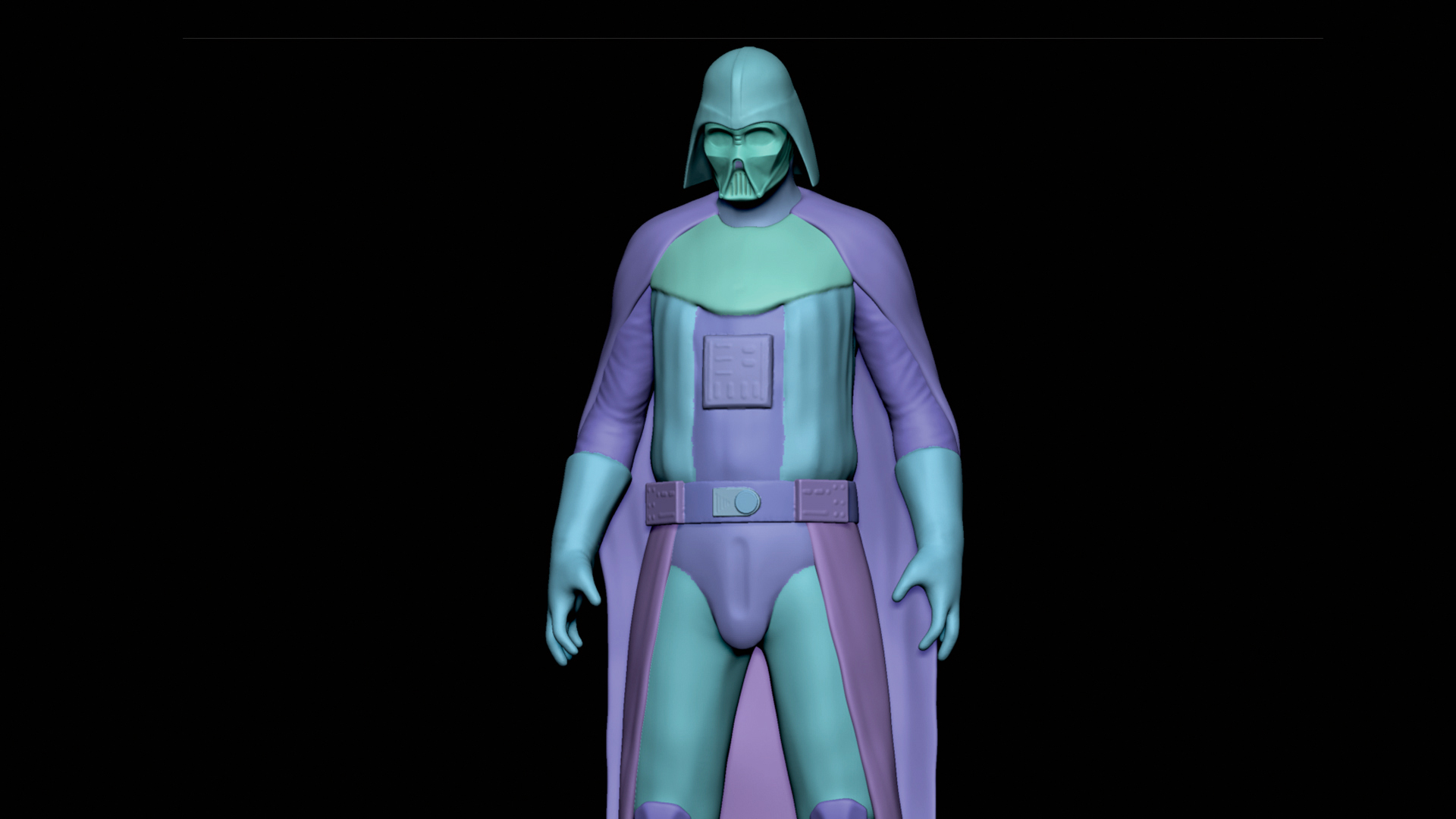
Karakterin farklı bölümlerini, zırh ve dişli gibi ayrı ayrı şekillendirmeye başlayın. Ağın belirli alanlarını maskelemek için Boya ve Lasso seçim araçlarını kullanın, ardından Maskeleme menüsünde Grup Görünür İşlevini seçin (veya Vur CTRL + W Görünür seçimden bir çok grup oluşturmak için). Bu, karakterin farklı unsurlarına daha fazla ayrıntı eklemeyi kolaylaştırır.
05. Ayrıntılar ekleyin ve özü ekleyin

Transpose ve hareket fırçası kullanarak mevcut öğeleri değiştirin. Bu noktada, eldivenler ve shin muhafızları gibi özellikleri eklemeye başlayabilirsiniz. Karakterin bu ek parçalarını çıkarmak için, ağın bir alanını ve alt ekrandaki ekstrakt işlevini maskelemek için Boya Seçimi araçlarını kullanın. Fonksiyonu kabul etmeden önce, ekstrakt menüsünde kalınlık kaydırıcısı ile deneyin.
06. Kaskı Şekillendirin

Karakterin çeşitli unsurlarının genel şekli ve yerleştirilmesi ayarlandıktan sonra, Vader'in kaskına çalışmaya başlayabilirsiniz. Basın ctrl + d Alt bölümler eklemek için - bu, çalışmak için daha fazla yüzey çözünürlüğü yaratır. Kaskın şeklini ve şeklini hamle, kil, sert cila ve baraj standart fırçalarla karşılaştırın. Kask elemanlarının ayrı olması, şekilleri kontrol etmeyi kolaylaştırır.
07. Gerçekçi bir bez oluşturun

Kumaş standart fırçayı kullanarak, karakterin bez parçalarını, pürüzsüz ve kil fırçalarıyla, kumaş kıvrımlarını oluşturmak için oluşturur. Basılarak deneme alt heykelken anahtar; Bu, seçilen fırça ile bir katkı maddesi veya çıkarma formu etkisi oluşturur.
Kıvrımları şekillendirdikten sonra, Zremesher işlevini kullanarak yüzeyi tekrar ayırın ve UV ana eklentisi ile örgü için UV'ler oluşturun. Ardından Photoshop'ta Tileable bir yüzey dokusu oluşturun ve görüntüyü yüzey gürültüsü sekmesinde uygulayın.
08. Zırhı Şekillendirin

Kil ve omuz korumaları gibi zırh parçalarının farklı bölümlerini - sert yüzey efektleri oluşturmak için kil, cilalayın ve dinamik fırçaları düzeltin. Vader'in üniforması yüzeyinde kesilmiş çizgileri oluşturmak için Baraj Standart Fırçasını kullanın ve kaplamadan açıları veya eğrileri kesmek için trim fırçaları. Araçların ne yapabileceğini hissetmek için ZBrush içindeki çeşitli fırçalar ve ayarlarla denemek iyidir.
09. Aksesuarları modelleyin
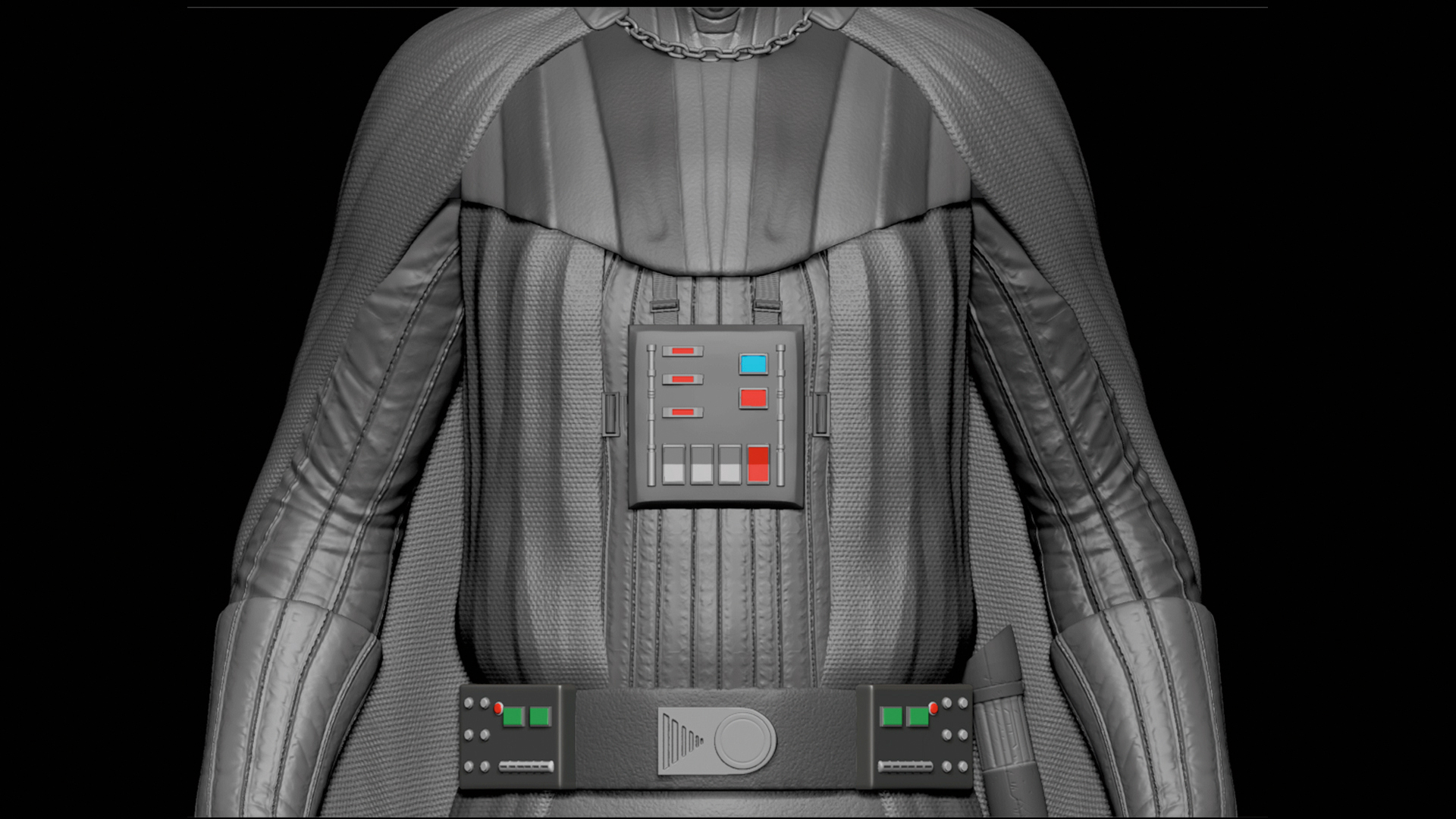
Dinamesh işlevi ve kesme araçları ile birlikte, Silindir ve Küpler Fırçaları Kullanarak Göğüs ve Kemer Özelliklerini Şekillendirin. Çeşitli düğmeleri ve anahtarları oluşturmak, konumlandırmak ve tekrarlanan elemanları devreye sokma ve bastırarak ctrl , seçilen nesneyi bir kopya oluşturmak için hareket ettirirken. Doldurma nesnesi işlevini kullanarak farklı elemanları temel renklerle doldurmaya başlayın.
10. Varyasyonlarla Deneyin

Kaskı çoğaltarak ve kaskı şekillendirmek için çeşitli şekillendirici ve transpose araçlarını kullanarak tasarımı hafifçe değiştirerek bir kask varyasyonu oluşturuyorum. Bir varyant tasarım seçeneği olarak karakter için ek varlıklar ve değişiklikler oluşturuyorum. Kask örgüsünü çoğaltarak bir başlık oluşturmaya karar vermeye ve kumaş deformasyonlarında heykeleye hareket etmek için hareket, kil ve baraj standart fırçaları kullanın. Sadece bu değişkenin unsurlarını bir sonraki modelleme aşamasına götürebilirim, ancak fikirlerinizi gideceğiniz gibi rafine etmek iyi bir uygulamadır.
Sonraki Sayfa: Darth Vader modelinizi yüzey detayı ve aydınlatma ekleyerek bitirin ...
- 1
- 2
Geçerli sayfa: Sayfa 1
Sonraki Sayfa Sayfa 2Nasıl Yapılır - En Popüler Makaleler
3D çim nasıl oluşturulur
Nasıl Yapılır Sep 10, 20253D çim, çeşitli şekillerde çeşitli şekillerde oluşturulabilir ve herhangi bir doğal ortamda veya kemer renderinde öneml..
Houdini 17'de Arazi Yapı
Nasıl Yapılır Sep 10, 2025Houdini 17'de SIDEFX, sanatçıların tam usul tereni oluşturan veya gerçek dünyadaki merkezli modellere ayrıntılı bilgi ek..
Bir insan burnunu ZBrush'da nasıl şekillendirilir: 4 Kolay Adım
Nasıl Yapılır Sep 10, 2025İnsan burunları tüm şekil ve boyutlarda gelir. Ancak, daha inandırıcı bir burnu scultt etmek için anatominin temellerini ..
Bir Papercraft Robotu Nasıl Oluşturulur
Nasıl Yapılır Sep 10, 2025Geçen yaz sadece mezun olması, hala serbest çizim dünyasında oldukça yeni. Ancak tarzım ve sürecim, şimdi bir süredir g..
Monotip Yazdırma ile başlayın
Nasıl Yapılır Sep 10, 2025Bazen bir şeyleri seninle sallamanız gerekir. kalem çizimleri ve ve dürtüyü çok fazla yapmak için bıraks�..
Gerçekçi 3D Aydınlatma için 12 İpuçları
Nasıl Yapılır Sep 10, 2025Aydınlatma herhangi bir şekilde esastır 3d sanat Çalıştığın proje. En temel düzeyde, nesneleri görünü..
Yaş Age
Nasıl Yapılır Sep 10, 2025Photoshop'ta bir fotoğrafın yaşlanması, bir ho-hum, tam renkli görüntüyü çarpıcı bir şeye bile dönüştürebilecek k..
Yaratıcı bir tasarım özeti yerine getirme sırları
Nasıl Yapılır Sep 10, 2025Öğretmenlerimden biri bir keresinde, bir zamanlar hayatının geri kalanında hapishanede kilitlendiyse, bir kalem ve kağıttan başka bir şey olmadan bir şey yazmazdı, belki de onu vur..
Kategoriler
- AI Ve Makine Öğrenimi
- AirPods
- Amazon
- Amazon Alexa Ve Amazon Echo
- Amazon Alexa Ve Amazon Yankı
- Amazon Fire Televizyon
- Amazon Prime Video
- Android
- Android Telefonlar Ve Tabletler
- Android Telefonlar Ve Tabletler
- Android TV
- Elma
- Apple App Store
- Elma HomeKit & Elma HomePod
- Elma Müzik
- Apple TV
- Elma İzle
- Uygulamalar Ve Web Uygulamaları
- Uygulamalar Ve Web Uygulamaları
- Ses
- Chromebook Ve Krom OS
- Chromebook Ve Chrome OS
- Chromecast
- Bulut Ve İnternet
- Bulut Ve İnternet
- Bulut Ve İnternet
- Bilgisayar Donanımı
- Bilgisayar Tarihi
- Kablo Kesme Ve Akış
- Kordon Kesme Ve Akış
- Ikilik
- , Disney +
- Yapı
- Elektrikli Araçlar
- E-Okuyucu
- Essentials
- Açıklayıcı
- Facebook'tan
- Oyun
- Genel
- Gmail
- Hakkında
- Google Yardımcısı & Google Nest
- Google Asistan Ve Google Nest
- Google Chrome
- Hakkında Dokümanlar
- Google Drive
- Google Maps
- Google Play Store
- Hakkında Tablolar
- Hakkında Slaytlar
- Google TV
- Donanım
- HBO Maksimum
- Nasıl Yapılır
- Hulu
- İnternet Argo & Kısaltmalar
- IPhone Ve IPad
- Kindle
- , Linux
- , Mac
- Bakım Ve Optimizasyon
- Microsoft Kenar
- Microsoft Excel
- , Microsoft Office
- , Microsoft Outlook
- , Microsoft PowerPoint
- , Microsoft Takımları
- , Microsoft Word,
- Mozilla Ateş
- Netflix
- Nintendo Anahtar
- Paramount +
- PC Oyun
- Peacock
- Fotoğraflar
- Photoshop
- PlayStation
- Gizlilik Ve Güvenlik
- Gizlilik Ve Guvenlik
- Gizlilik Ve Güvenlik
- Ürün Geçen Hafta
- Programlama
- Ahududu Pi
- Roku
- Safari
- Samsung Telefonlar Ve Tabletler
- Samsung Telefonlar Ve Tabletler
- Gevşek
- Akıllı Ev
- Snapchat
- Sosyal Medya
- Uzay
- Spotify
- Kav
- Sorun Giderme
- Televizyon
- Heyecan
- Video Oyunları
- Sanal Gerçeklik
- VPN'ler
- Web Tarayıcılar
- WiFi Ve Yönlendiriciler
- WiFi Ve Yönlendiriciler
- , Windows
- , Windows 10
- , Windows 11
- , Windows 7
- Xbox
- YouTube'um Ve YouTube TV
- YouTube Ve YouTube TV
- Zum
- Açıklayıcılar







